Содержание:
Открытки являются отличным средством поздравления как сами по себе, так и в качестве дополнения к подаркам. И хотя традиционно они приобретаются в магазинах, создать открытку можно самостоятельно с помощью онлайн-сервисов, о которых мы далее расскажем.
Создаем открытку онлайн
В интернете можно найти немало сайтов, предоставляющих возможность полноценного редактирования фотографий, благодаря чему можно создать открытку. Однако, чтобы максимально упростить задачу, лучше всего обратиться к специальным онлайн-сервисам, содержащим не только необходимые инструменты, но и множество заготовок.
Способ 1: Онлайн-открытка
Как можно заметить из названия, данный онлайн-сервис предназначен исключительно для создания открыток и обладает соответствующими инструментами. Единственным значимым недостатком являются водяные знаки, автоматически добавляемые на каждый созданный вами графический файл.
- Открыв главную страницу сайта по представленной ссылке, установите выделение на понравившемся стиле в блоке «Выбрать форму фона». Чтобы убрать рамку, воспользуйтесь кнопкой «Нет».
- В рамках того же блока кликните по ссылке «Цвет фона» и выберите понравившийся цвет.
- Нажмите кнопку «Добавить картинку», чтобы открыть галерею стандартных изображений онлайн-сервиса.
Из раскрывающегося списка выберите интересующую вас категорию.
Для добавления картинки на открытку кликните по ее превью в галереи.
Перемещать картинку можно с помощью левой кнопки мыши. В правой части редактора имеется панель с дополнительными инструментами, например, масштабированием.
- Воспользуйтесь кнопкой «Загрузить свою», чтобы добавить изображение с компьютера.
Примечание: Каждое изображение может быть загружено только один раз.
- Кликните по кнопке «Добавить текст», чтобы создать на открытке надпись.
В открывшемся окне заполните строку «Текст поздравления», выберите цветовую гамму и понравившийся шрифт.
После этого текстовое содержимое будет добавлено на новый слой.
- Для того чтобы скачать финальную версию открытки, воспользуйтесь ссылкой «Сохранить».
Время обработки зависит от сложности созданного изображения.
- Загрузить файл к себе на компьютер можно, кликнув ПКМ по изображению и выбрав пункт «Сохранить картинку как». Также вы можете воспользоваться автоматически сформированной ссылкой или опубликовать открытку во ВКонтакте.
Дополнительно можно прибегнуть к использованию открыток из галереи данного онлайн-сервиса.
В число преимуществ сайта можно отнести отсутствие требований к регистрации аккаунта и простоту освоения.
Способ 2: SeGoodMe
Этот онлайн-сервис, как и предыдущий, предназначен исключительно для создания открыток и содержит множество соответствующих инструментов. Однако готовые работы невозможно скачать в виде отдельных графических файлов.
Примечание: Для использования всех возможностей рассматриваемого сайта нужно пройти регистрацию и затем авторизоваться.
Создание
Основной редактор сервиса состоит из панели инструментов и области предпросмотра. При этом сама открытка делится на две страницы, представляющих собой обложку и место для сообщения.
- Переключитесь на вкладку «Шаблоны» и через раскрывающийся список выберите категорию.
Тут же можно выбрать наиболее подходящую вашим целям ориентацию изображения.
На сайте представлено множество шаблонов, которые вы можете использовать без ограничений.
- Если вы хотите создать полностью оригинальную открытку, перейдите на вкладку «Фон» и выполните настройку цветового оформления.
- С помощью раздела «Текст» на изображение можно добавлять надписи. Касается это в равной степени обеих сторон.
- Для добавления и редактирования дополнительных картинок переключитесь к разделу «Стикеры».
Помимо файлов из стандартной галереи можно загрузить изображения с компьютера.
Загружено может быть неограниченное количество файлов, включая гифки.
- На вкладке «Надписи» вам предоставляется возможность добавления дополнительных подписей.
Отправка
Когда с оформлением открытки будет закончено, ее можно будет сохранить.
- В правом верхнем углу редактора кликните по кнопке «Отправить».
- Установите или уберите галочку «Двухсторонняя открытка» в зависимости от требований.
- Воспользуйтесь кнопкой «Получить ссылку», чтобы сгенерировать URL-адрес на страницу с возможностью просмотра созданного изображения.
Примечание: Обычный аккаунт позволяет сохранять доступ к файлу на протяжении не более чем 3-х суток.
- Готовую открытку также можно сохранить в формате «GIF» или «WEBM», заранее указав значения для интервалов анимации.
В случае перехода по сгенерированной ссылке вам будет представлена специальная страница просмотра.
И хотя онлайн-сервисы, включая ресурсы для создания полноценных картинок, позволяют разрабатывать качественные открытки, иногда их может быть недостаточно. В таких случаях можно прибегнуть к специальным программам или, руководствуясь своими знаниями, создать нужное изображение в Photoshop.
Подробнее:
Как создать открытку в Фотошопе
Программы для создания открыток
Заключение
Представленные в рамках данной статьи онлайн-сервисы позволяют создавать открытки, требуя от вас минимальных затрат времени и сил. Вне зависимости от сложности созданного изображения, по необходимости его можно будет распечатать на бумаге или использовать в качестве дополнения к сообщениям на различных сайтах.
 lumpics.ru
lumpics.ru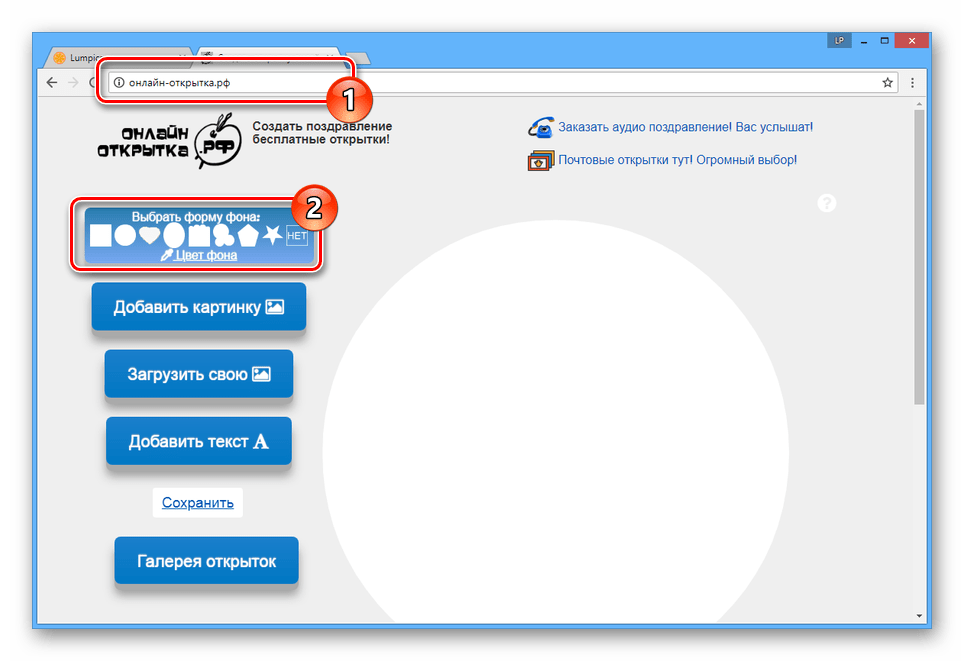
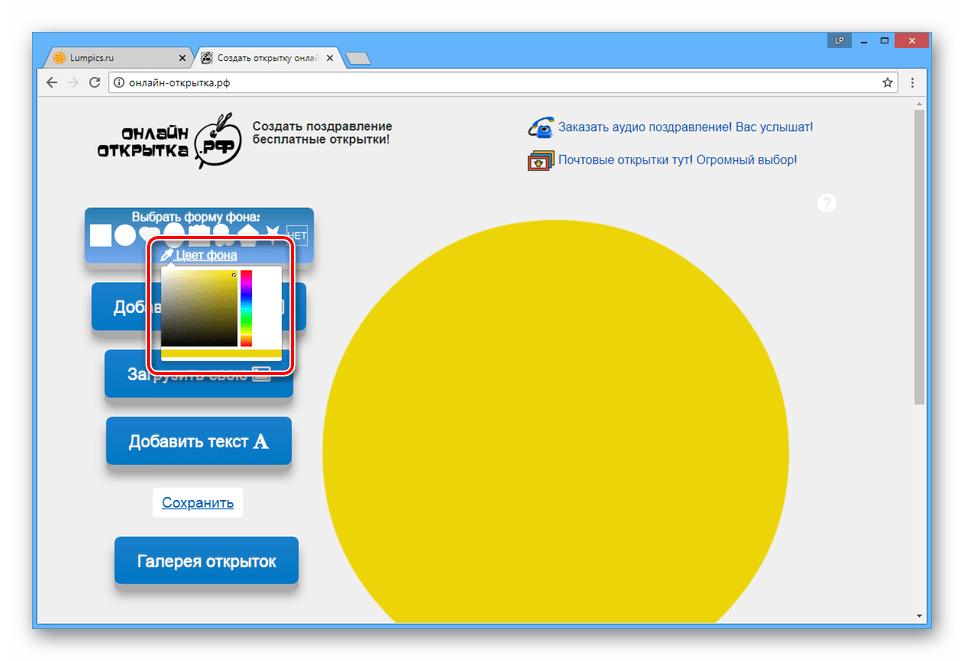
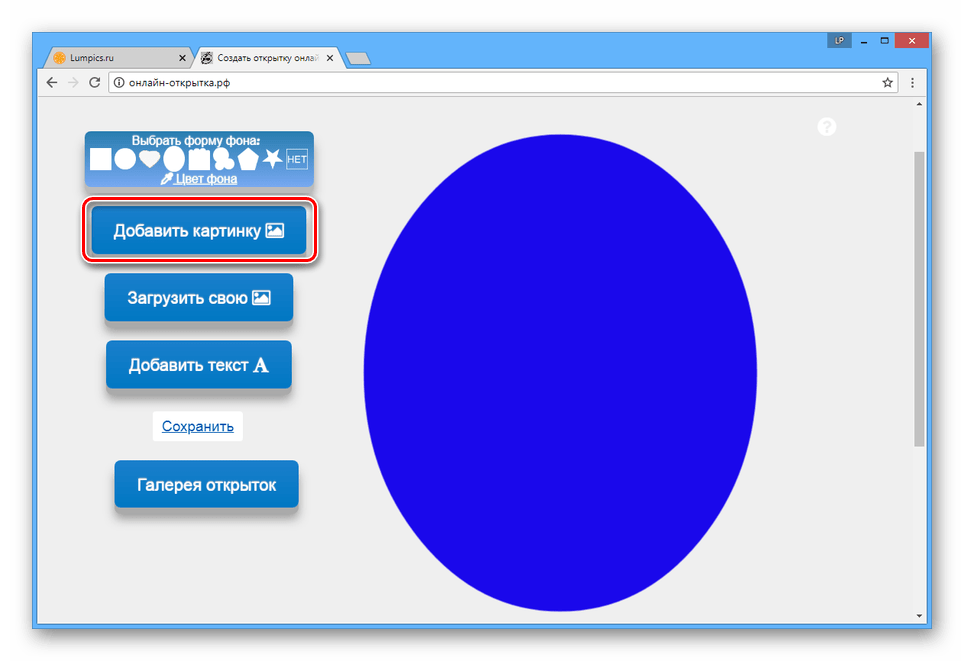
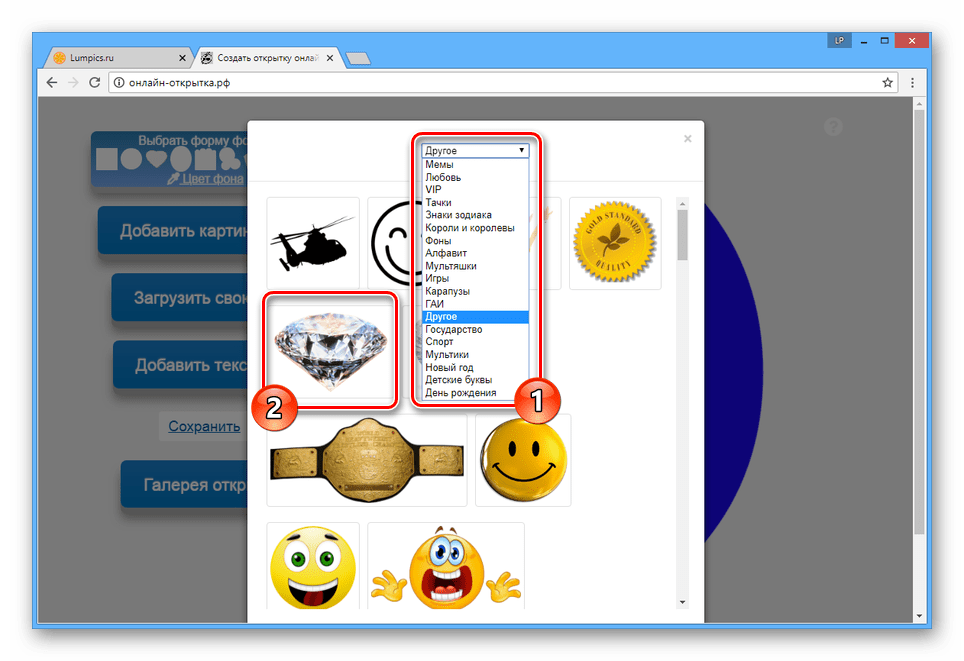


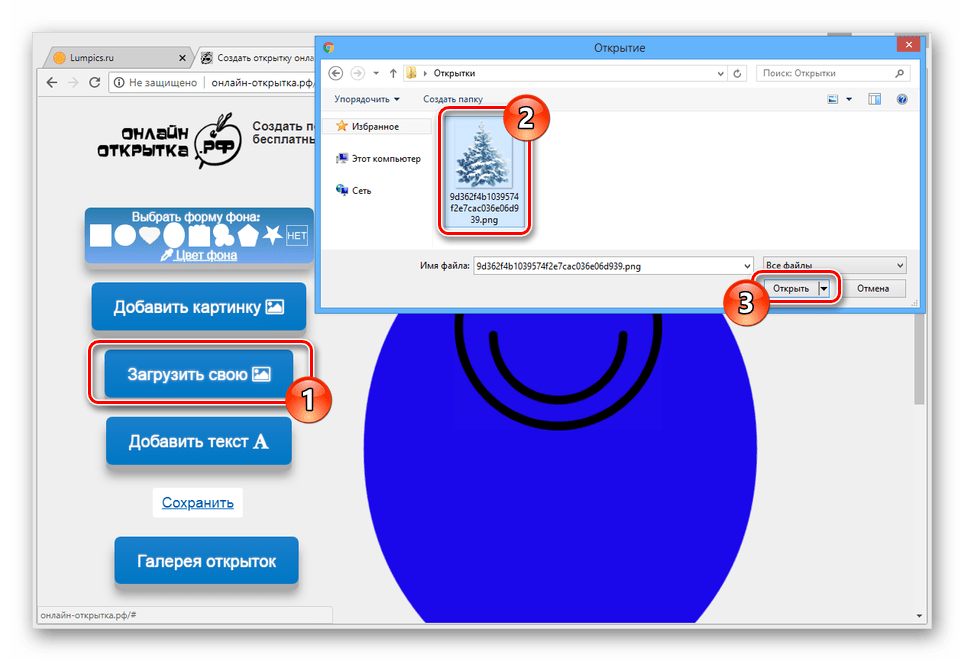
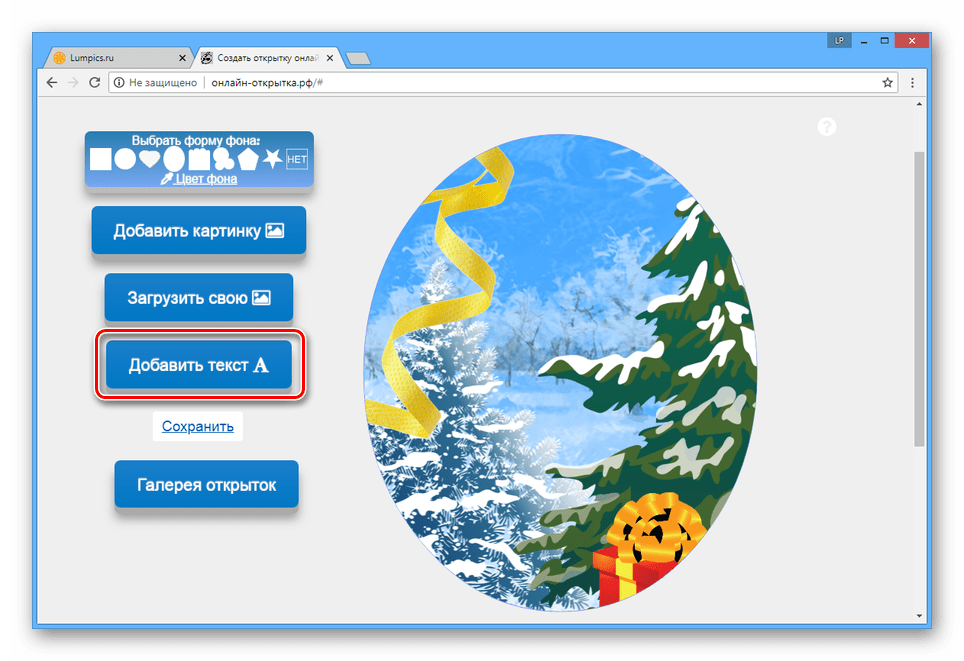




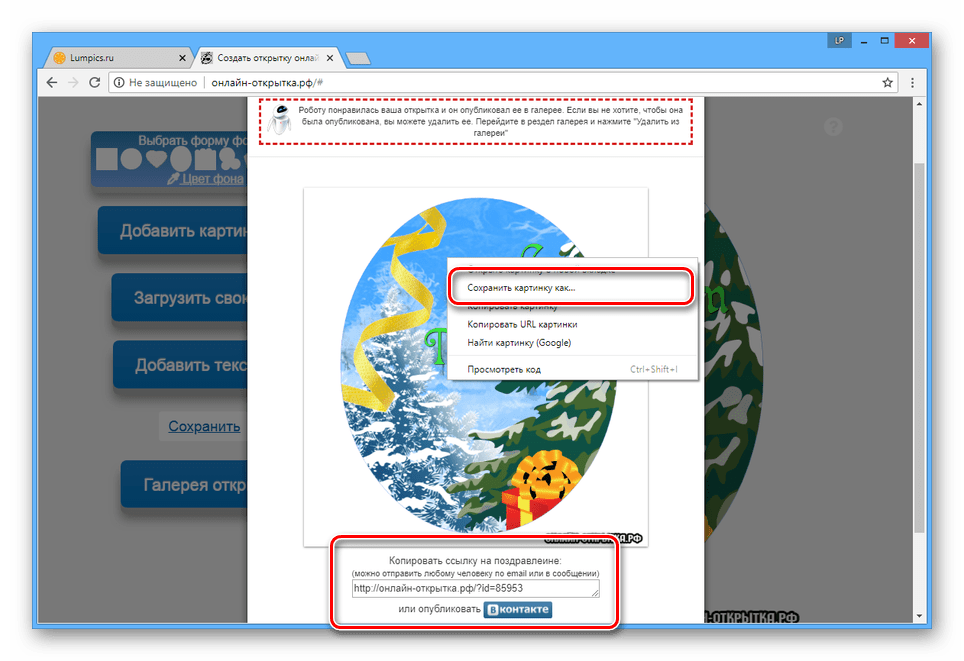


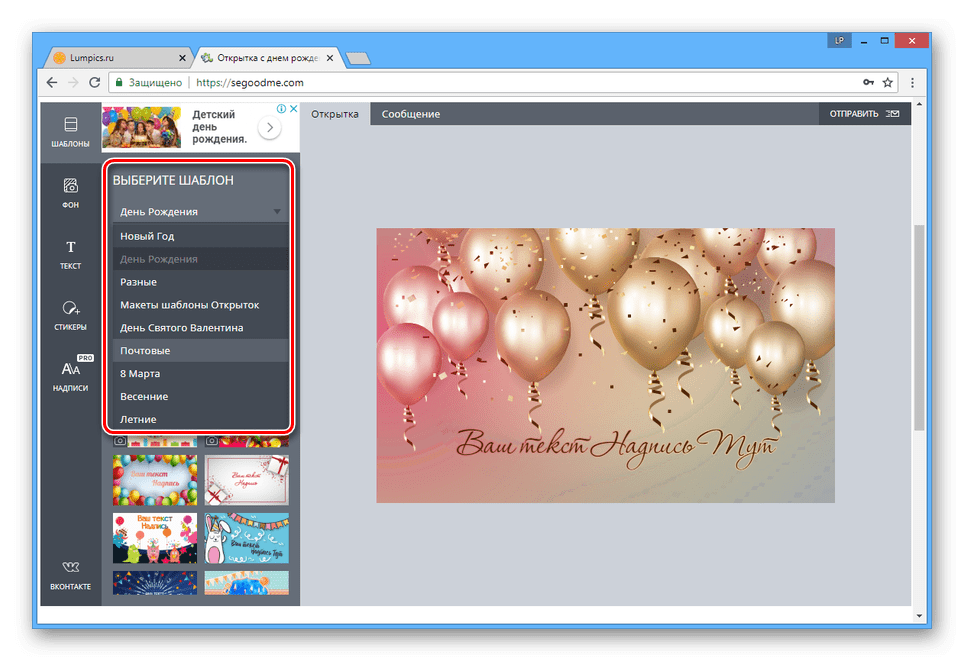
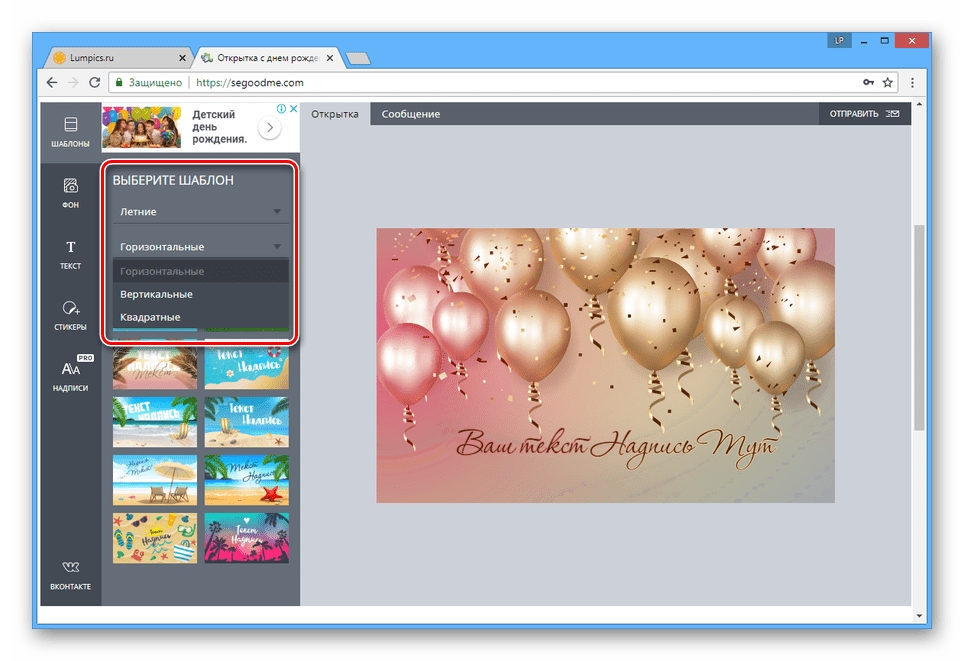

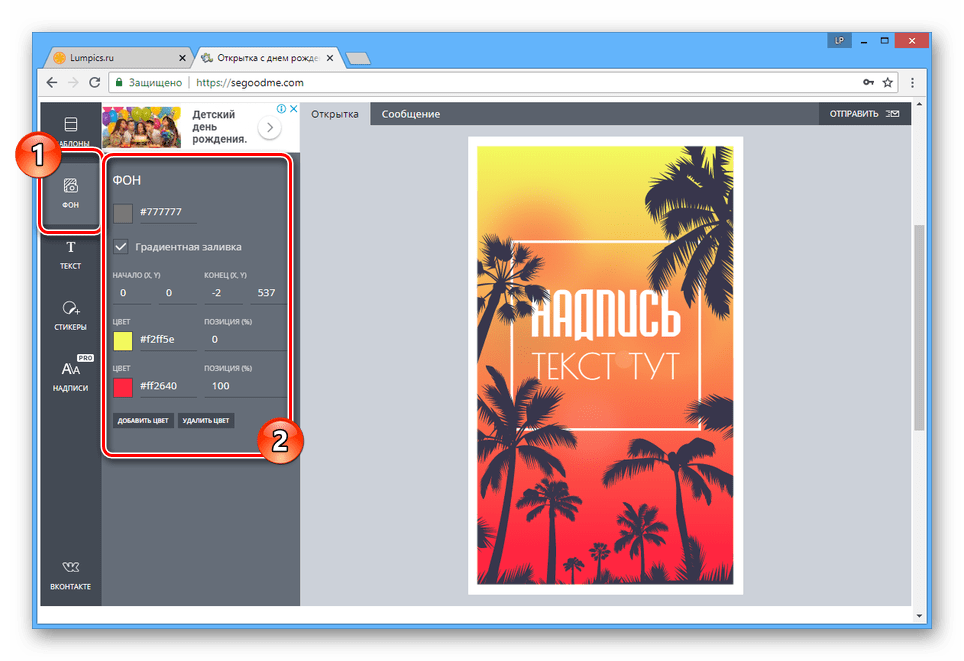

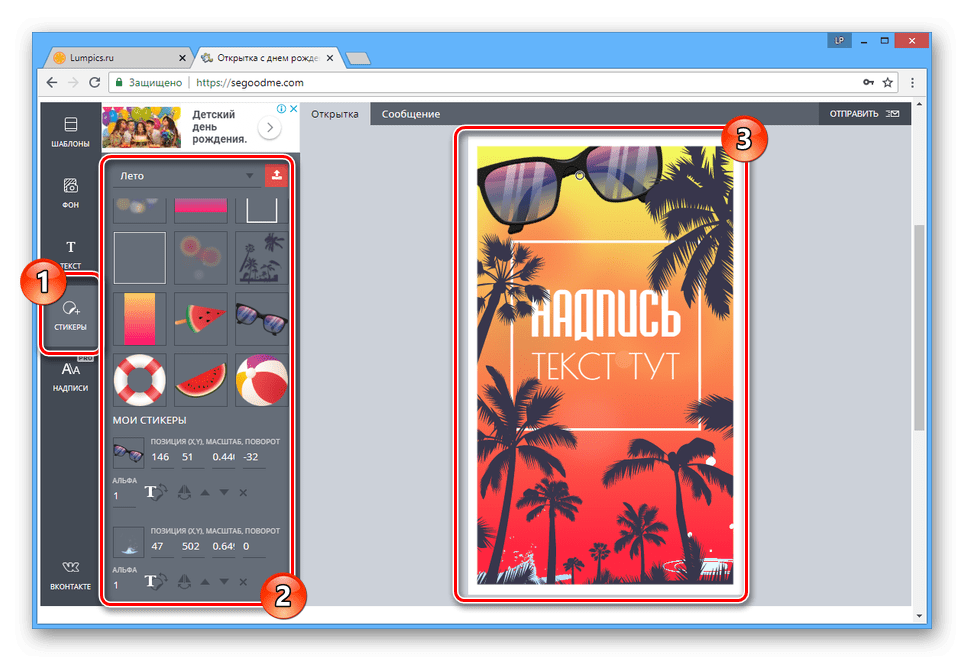

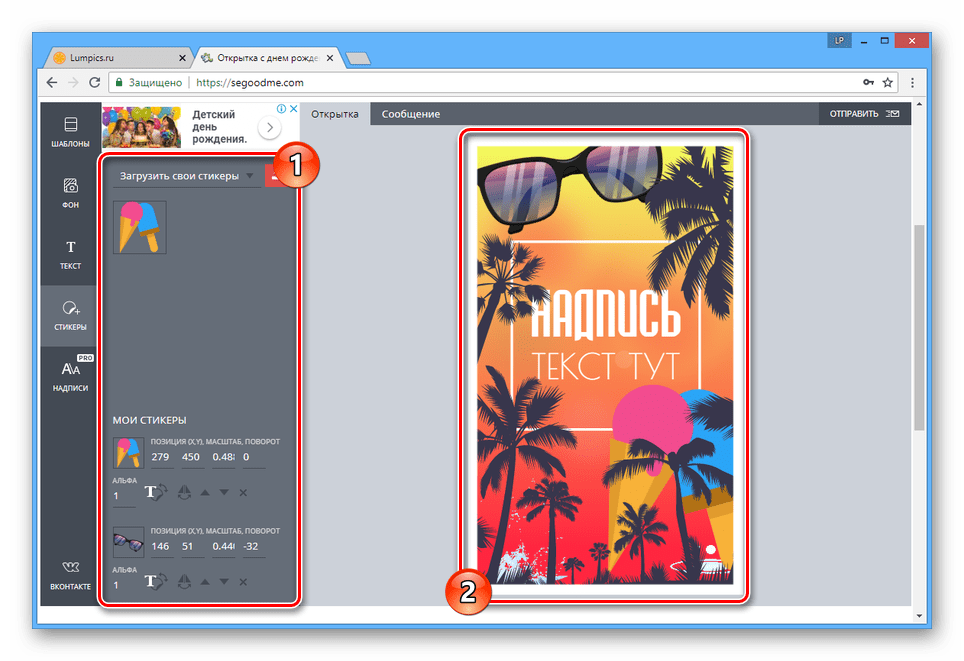
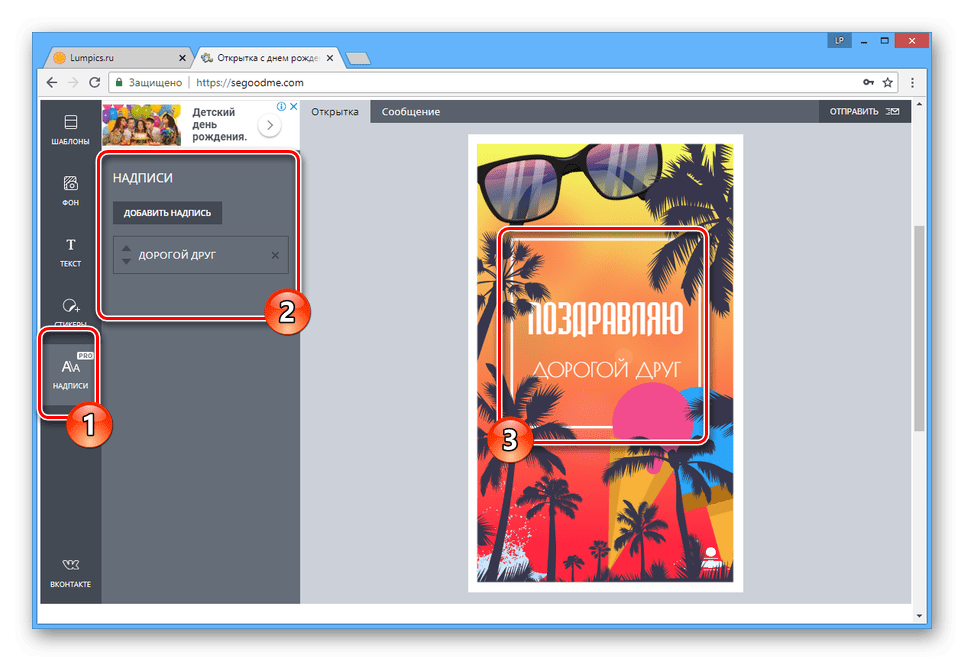













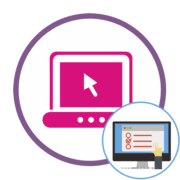




Спасибо за статью, особенно о segoodme разложили все по полочкам. Очень подробно и понятно.
Благодарю что рассказали о сайте segoodme использую его в своей работе для создания баннеров, как оказалось сервис подходит не только для создания открыток 😉